[Git] GitLab SSH Key 등록
GitLab은 SSH프로토콜을 사용하여 Git과 안전하게 통신합니다. 그렇기에 SSH key를 등록하게 되면 매 번 원격 서버에 접속할 때 아이디/패스워드를 입력할 필요가 없습니다. 자세한 설명은 공식 문서를 참고해주세요. 이 글은 설정하는 과정만 매우 간단하게 적어보겠습니다.
SSH key를 등록하는 방법은 아래와 같습니다.
1. git 설치
Git 홈페이지에서 git을 Download 받습니다.
2. git 실행
git을 실행하는데 두 가지 방법이 있습니다.
① 바탕화면 '우클릭' > Git Bash Here > 실행
② 시작메뉴 > Git Bahs 검색 > 실행


3. SSH key 생성
- 프롬프트가 열리면 명령어를 입력합니다.
ssh-keygen
- key를 저장할 경로를 설정합니다. 입력하지 않고 [enter] 시 기본 경로에 저장됩니다. 저 또한 기본 경로에 저장하겠습니다.

- 다음은 Password를 설정할 수 있습니다. 입력하지 않고 [enter] 시 Password 설정을 하지 않습니다.

- SSH key가 생성되었습니다. 생성된 아래 폴더로 이동합니다.

- 해당 폴더에 [id_rsa.pub] 파일이 있습니다. 파일을 메모장으로 열어보겠습니다. ( 우클릭 - 연결 프로그램 - 메모장 )

- 파일 안에 내용을 모두 복사합니다.

4. Gitlab에 SSH key 등록
- Gitlab에 접속한 뒤 우측 상단의 프로필을 클릭하여 Edit profile 페이지로 이동합니다.
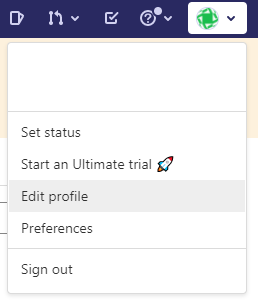
- edit profile 페이지에서 좌측에 SSH Keys 페이지로 이동합니다.
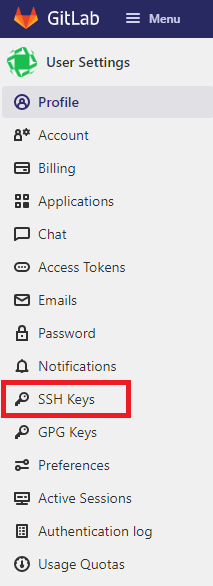
- textarea에 복사한 SSH key를 입력합니다. 아래 title은 해당 컴퓨터 이름을 자유롭게 작성하시고 유효기간을 설정합니다. ( 날짜 선택하지 않을 시 무기한 ) 모두 작성한 뒤 [Add key] 버튼을 클릭합니다.

- 아래 화면이 나오면 정상적으로 등록된 것입니다.

등록 이후 프로젝트를 처음으로 clone을 할 때 "This key is not known by any other names
Are you sure you want to continue connecting (yes/no/[fingerprint])?" 질문이 나올 수 있습니다.

생성한 키를 git bash에서도 등록해야하니 [yes]를 입력합니다. 이후 다른 프로젝트를 clone 할 때는 위 메시지가 뜨지 않을 것입니다.